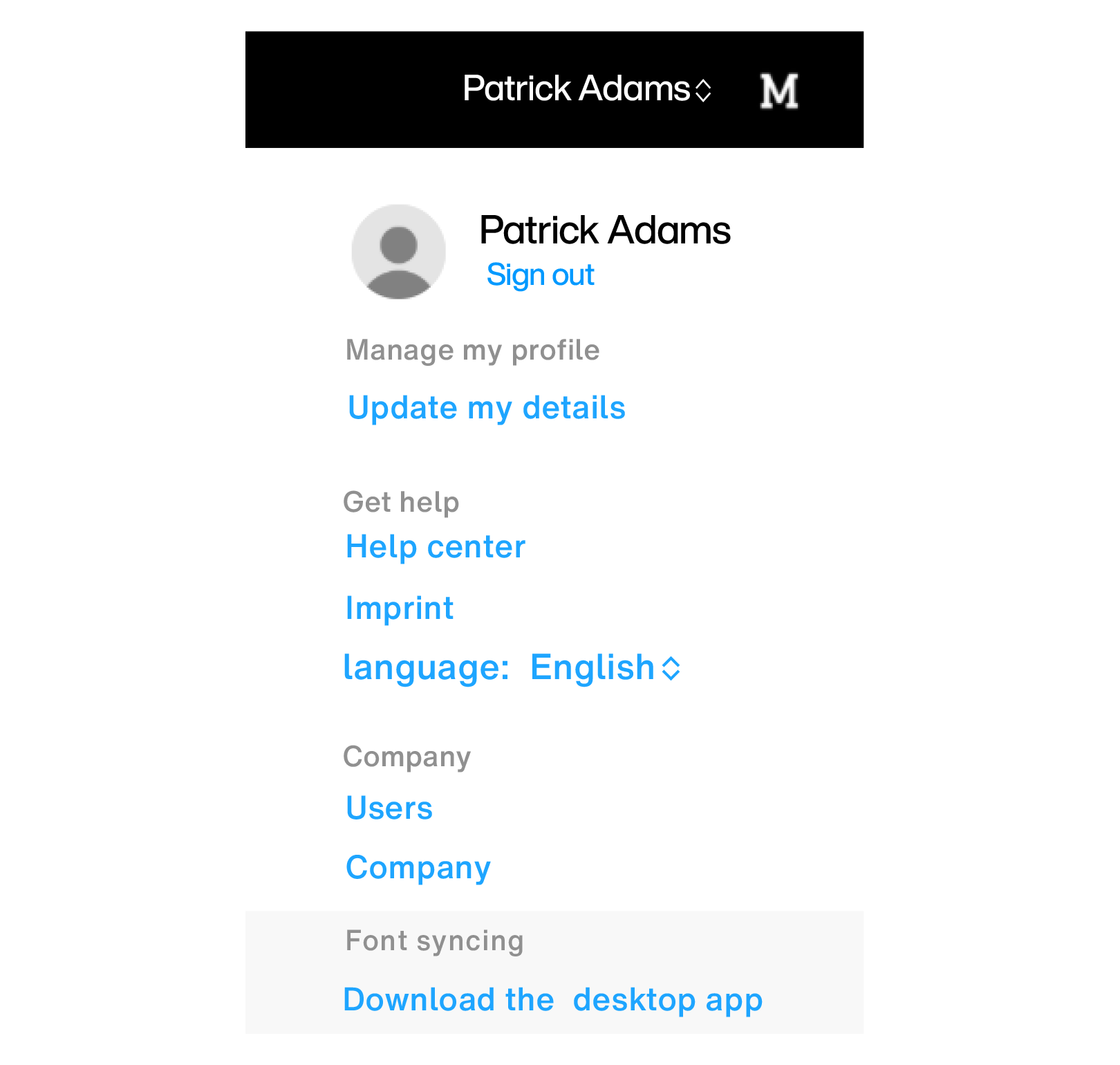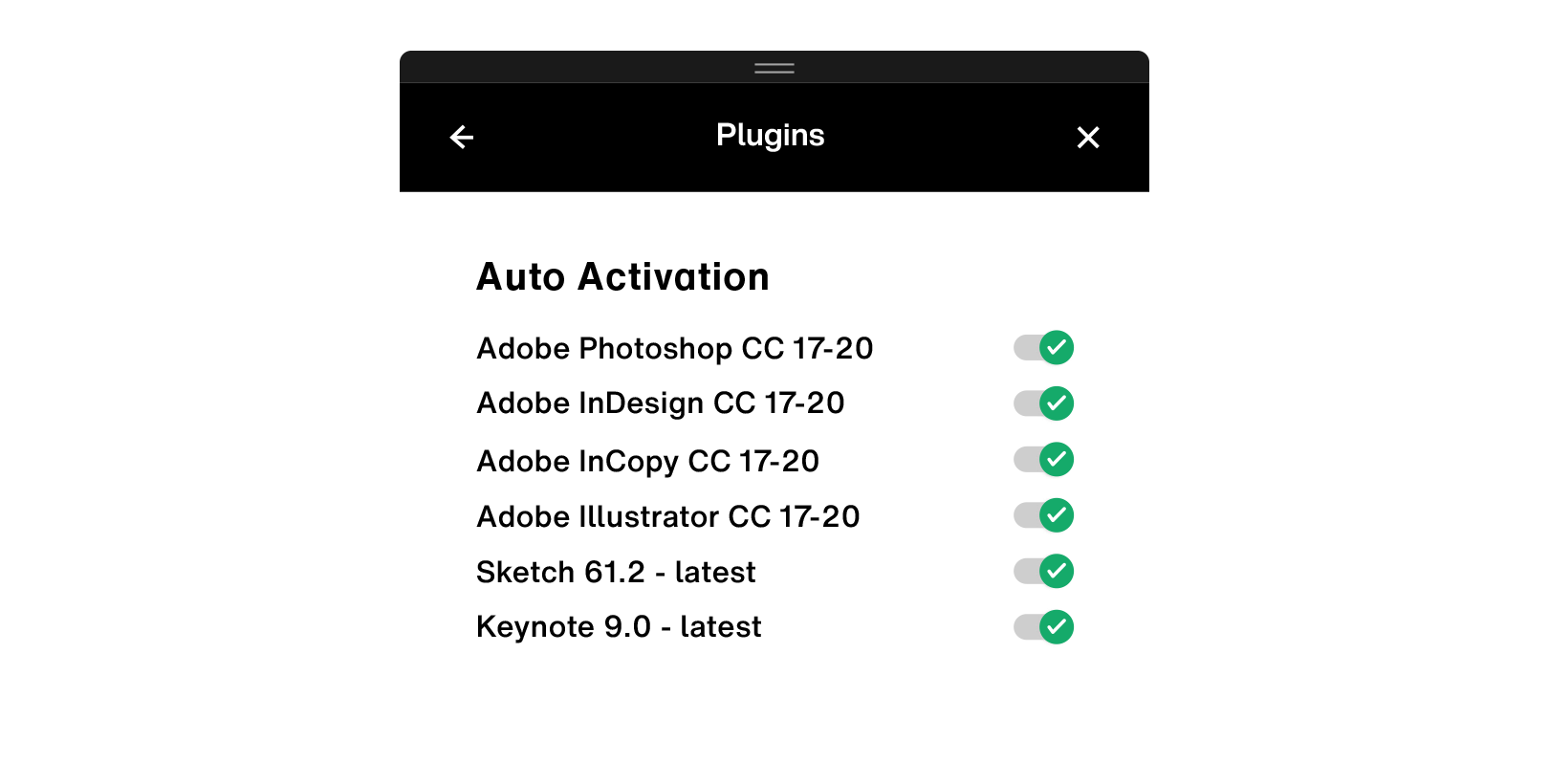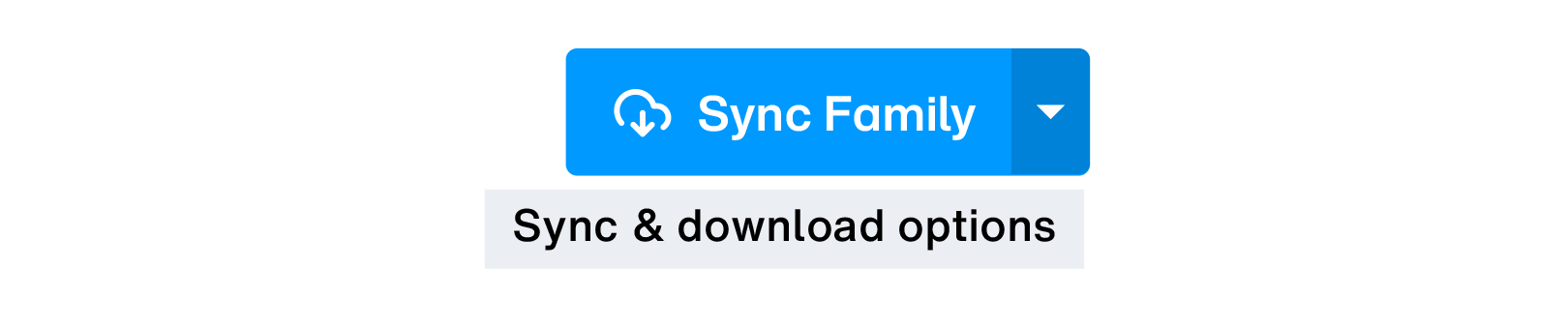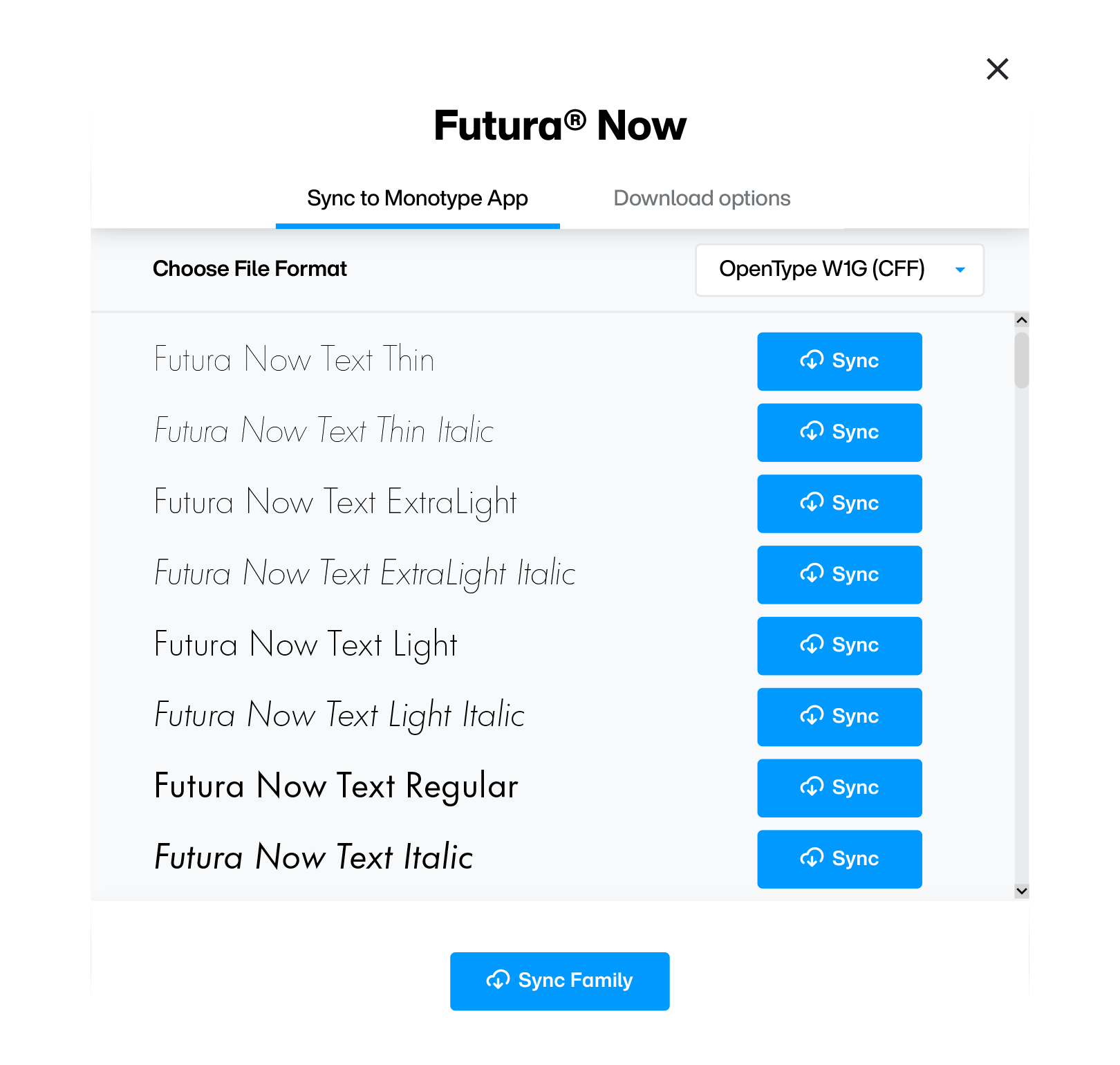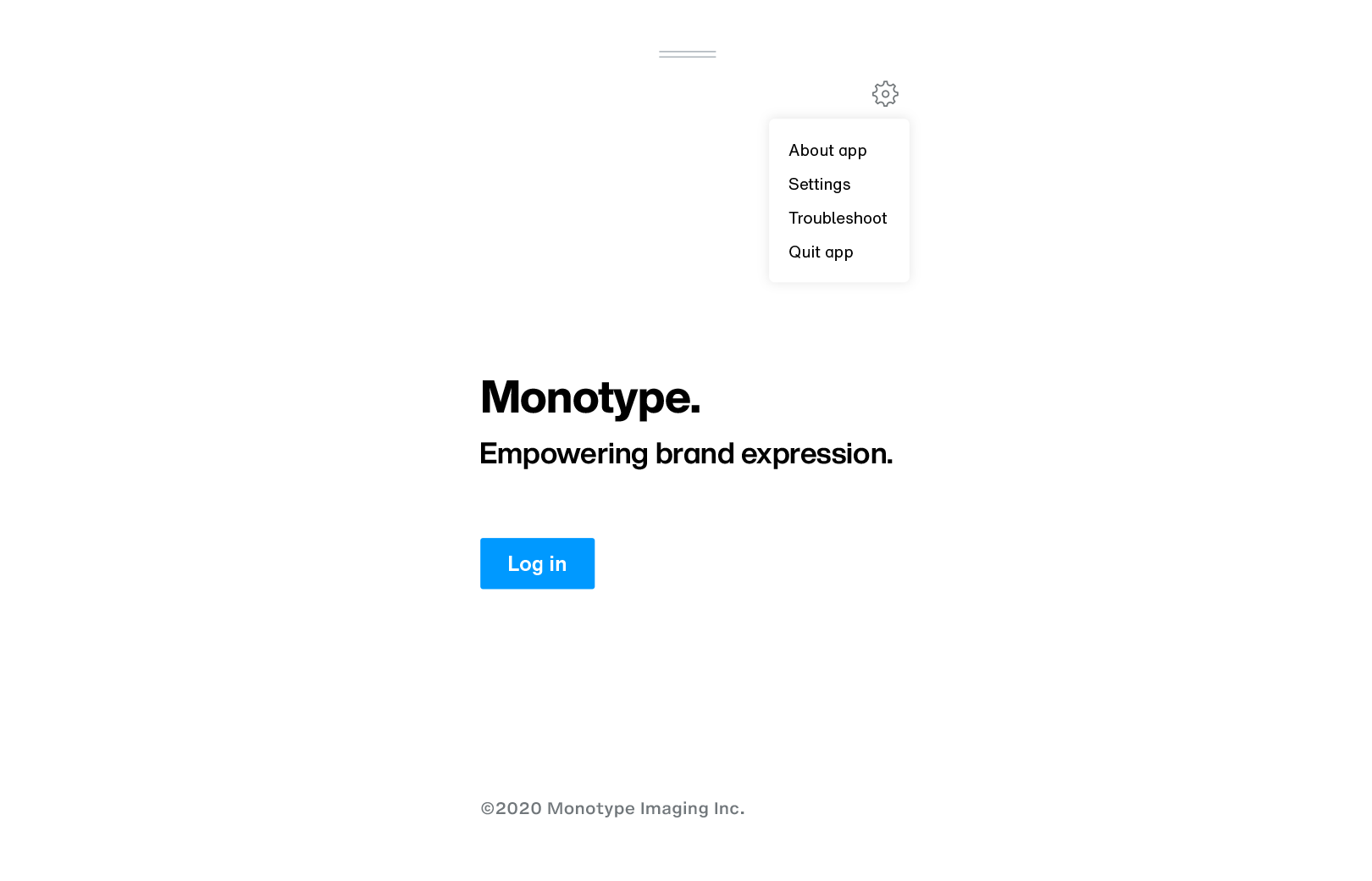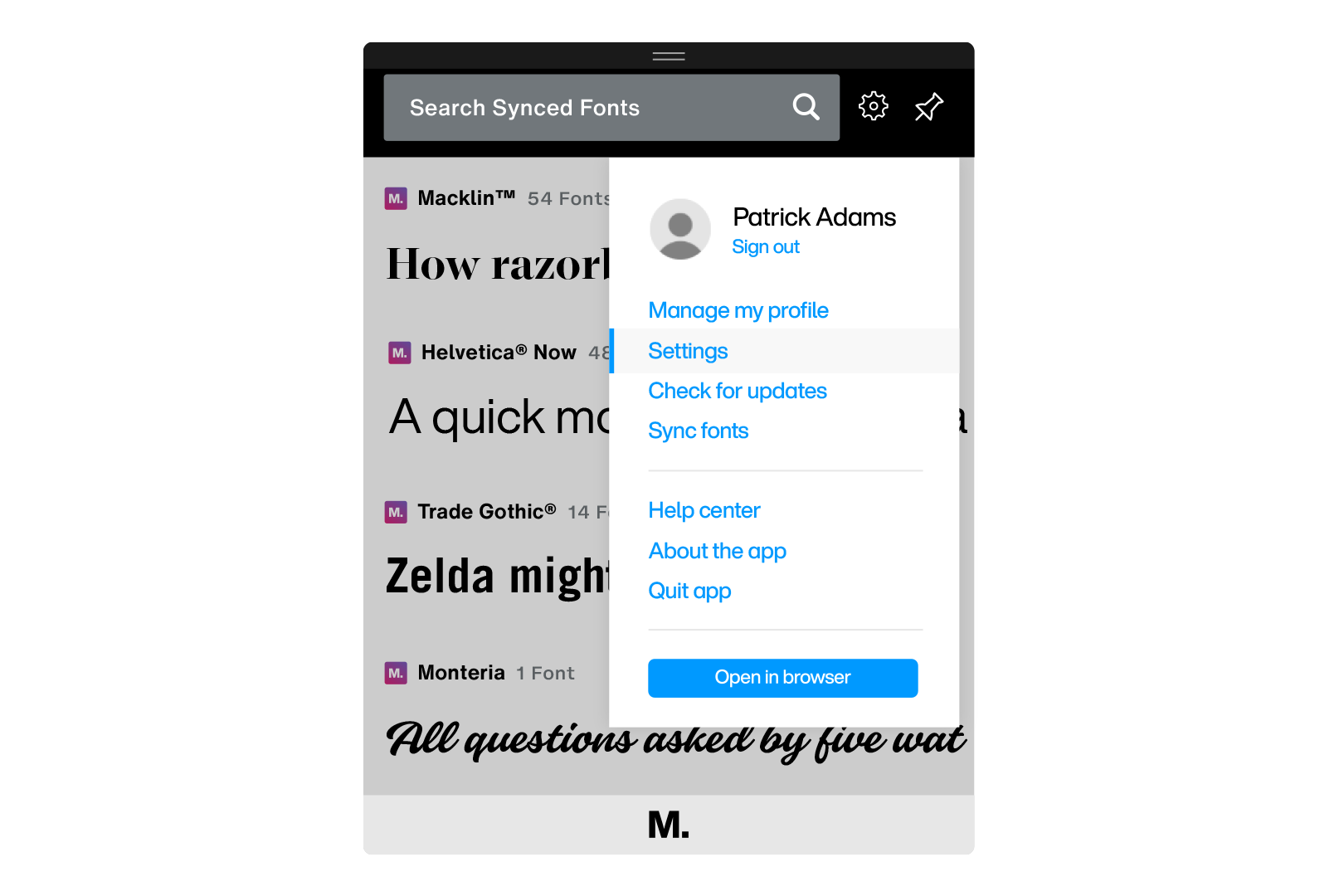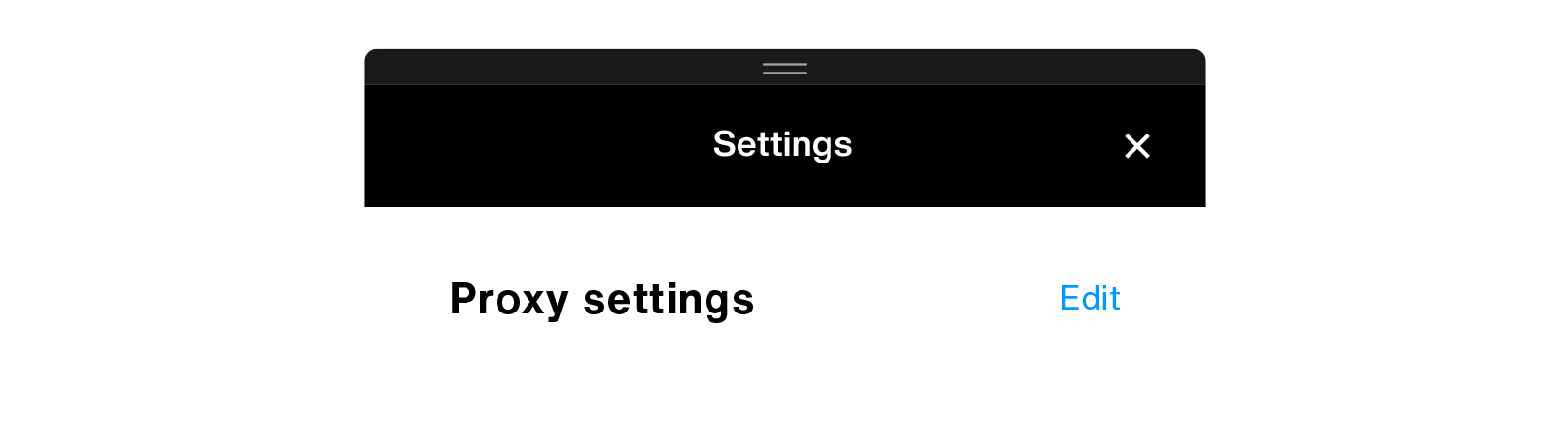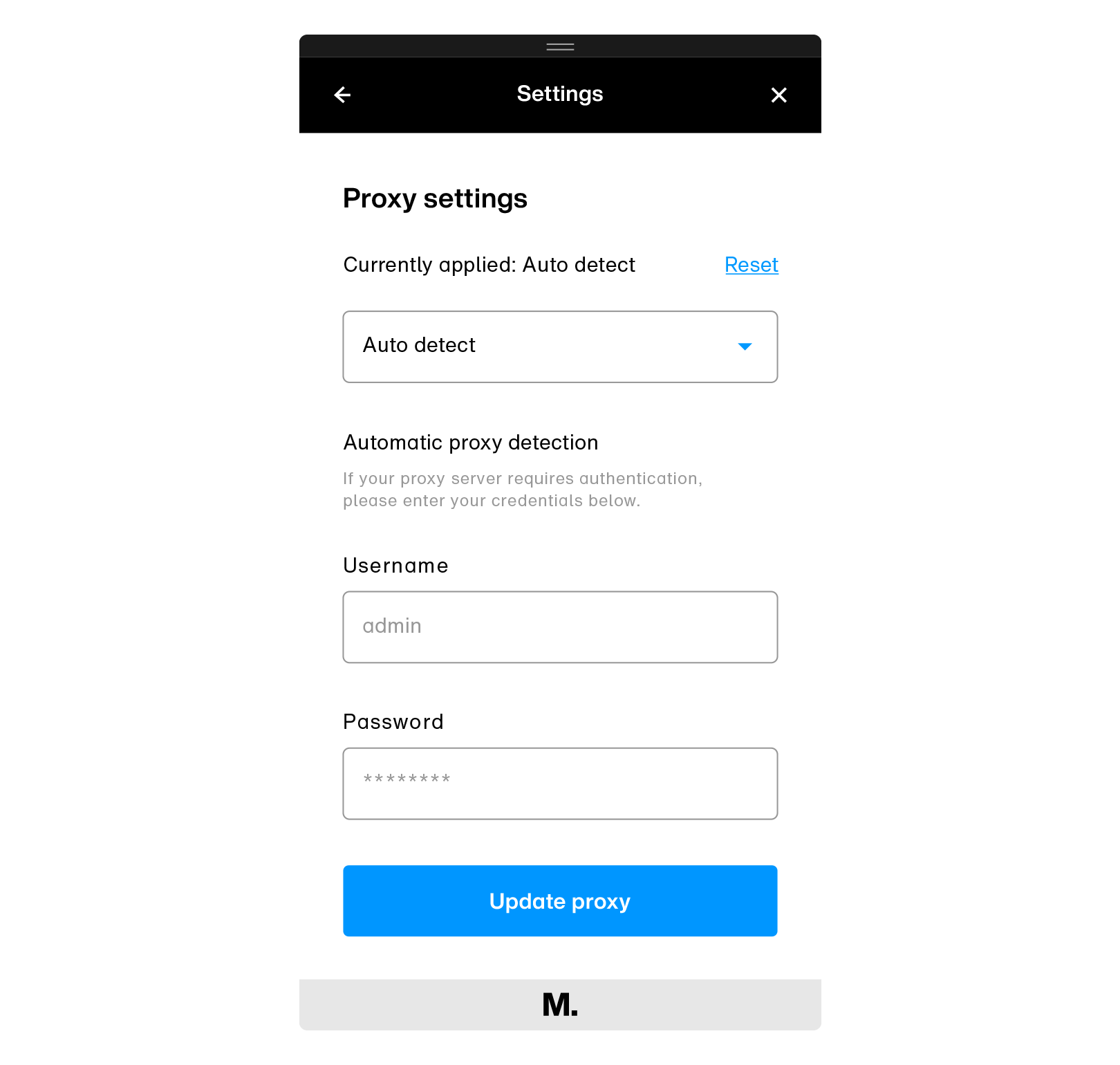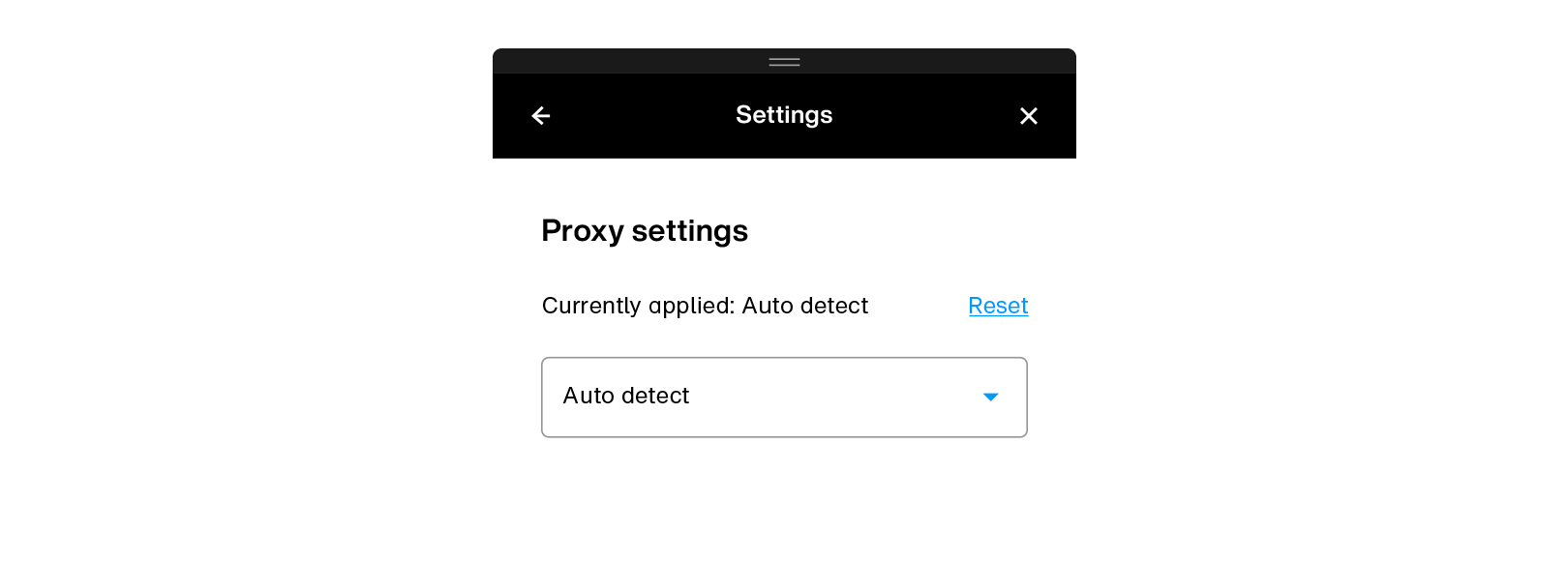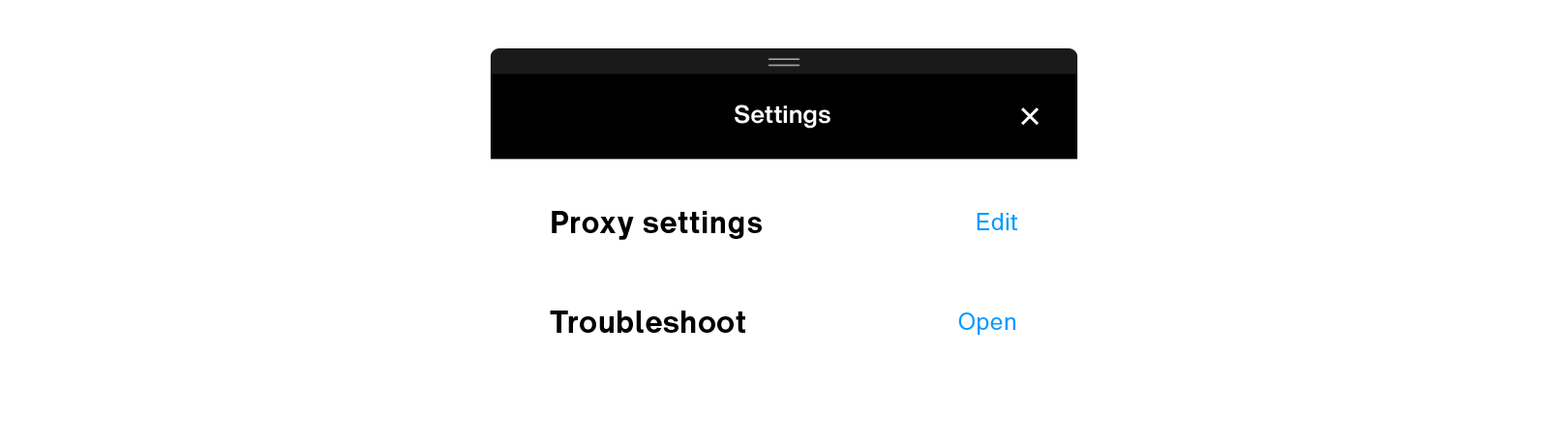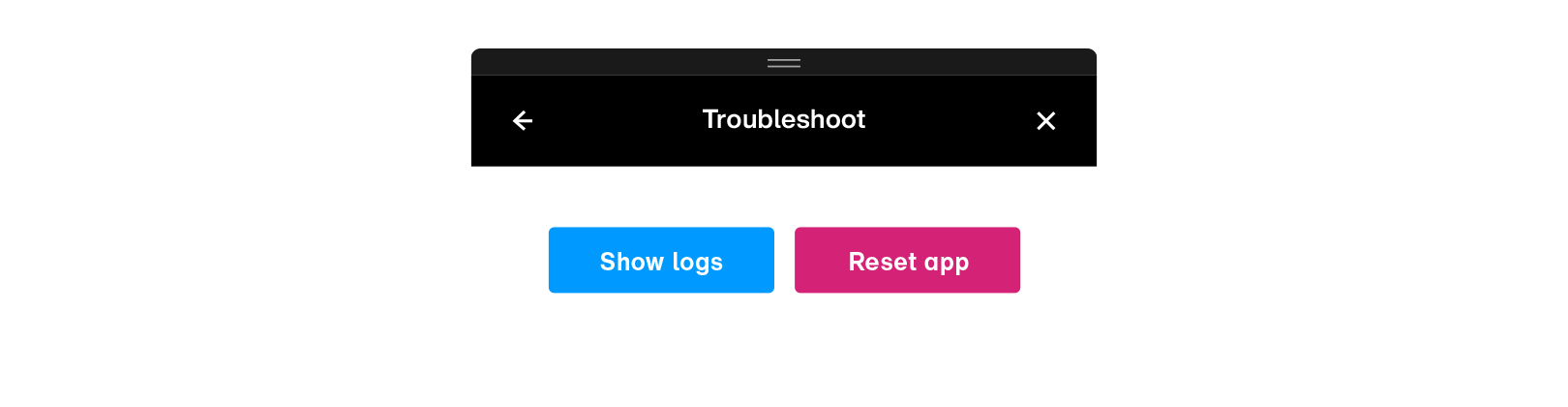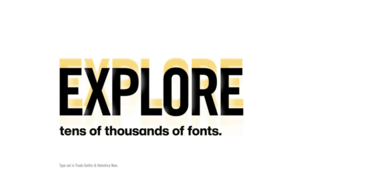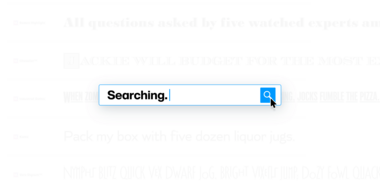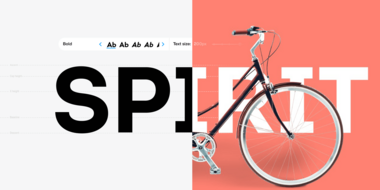Synchronisieren und Installieren von Fonts.
Monotype App löst die Frustration über fehlende Fonts.
Die Kreativen verbringen etwa acht Stunden pro Woche mit lästigen Aufgaben wie Suche und Installation der richtigen Fonts - ein ganzer Tag Zeit, den sie nicht mit dem Entwerfen verbringen. Zusätzlich zum Zeitverlust können diese Unterbrechungen Ihren kreativen Prozess, der oft eh schon durch Deadlines eingeschränkt wird, massiv stören.
Sie können Fonts mit einer der beiden folgenden Methoden installieren:
Synchronisieren Sie Fonts mit der Monotype App.
Wenn Sie die Monotype App auf Ihrem System installiert haben, können Sie Ihre bevorzugten Fonts mit einem einzigen Klick synchronisieren und mit der Arbeit beginnen, während Sie den Bestand in Monotype Fonts durchsuchen. Die Fonts werden im Hintergrund synchronisiert und sind in wenigen Sekunden ohne manuelle Installation verfügbar.
Sie können jede der installierten Fonts direkt über die App anzeigen, durchsuchen und die Synchronisierung aufheben. Da die App mit den Konten der Benutzer verknüpft ist, bietet sie Administratoren zusätzliche Sicherheit und Kontrolle über die Fontsinstallationen im gesamten Unternehmen.
Die Monotype App ist auch für die Arbeit mit Fonts von Drittanbietern konfiguriert. Firmen-Administratoren können Fonts, die von anderen Gießereien gekauft wurden, auf die Monotype Fonts-Plattform hochladen, um die Verwaltung der Fonts zu vereinfachen, die Sicherheit zu erhöhen und die Lizenzverfolgung zu erleichtern, während Kreative denselben einfachen Workflow für die Gestaltung mit Monotype-Fonts und Fonts von Drittanbietern gleichermaßen nutzen können. Lesen Sie mehr dazu.
Laden Sie Fontsdateien zur manuellen Installation herunter.
Sie können auch Fontsdateien für eine manuelle Offline-Installation herunterladen.
In diesem Artikel werden wir die folgenden Themen behandeln:
Herunterladen & Installieren der Monotype-Anwendung.
Laden Sie das Installationsprogramm für die Monotype-App (Version 4.3.0) direkt auf Ihr Gerät herunter, indem Sie die folgenden Schaltflächen verwenden:
Für Mac herunterladen Für Windows herunterladen
Sie können auch auf den Link “Download der Desktop-App” in Ihrem Profilmenü klicken, wie unten gezeigt:
Ferneinsatz.
Firmen-Administratoren können die unten aufgeführten Installationspakete verwenden, um die Monotype App remote auf den Rechnern der Benutzer bereitzustellen. MDM-Bereitstellungstools wie JAMF oder Airwatch können ebenfalls zur Bereitstellung dieser Dateien verwendet werden.
Für Mac herunterladen (PKG) Für Windows herunterladen (MSI)
Detaillierte Anweisungen finden Sie im folgenden Dokument zum Remote-Deployment:
Wichtige Informationen.
-
Das von Monotype bereitgestellte PKG wird gegen Airwatch und JAMF getestet und verifiziert.
-
Der von Monotype bereitgestellte MSI wird mit Airwatch getestet.
-
Die Verwendung anderer Software für den Vertrieb der Monotype App ist ausschließlich auf Ihr eigenes Risiko gestattet.
-
Wir unterstützen das Lesen von Proxy-Einstellungen aus einer begleitenden JavaScript Object Notation (JSON)-Datei.
Erkennung und automatische Aktivierung von fehlenden Fonts.
Die Monotype App wird mit integrierten Plugins geliefert, die fehlende Fonts in Ihren kreativen Projekten automatisch erkennen und aktivieren können. Diese Funktionalität steht für die folgenden kreativen Anwendungen zur Verfügung, wobei weitere regelmäßig hinzugefügt werden können:
-
Adobe Photoshop CC - Mac & Windows, Versionen 17 - 20
-
Adobe InDesign CC - Mac & Windows, Versionen 17 - 20
-
Adobe InCopy CC - Mac & Windows, Versionen 17 - 20
-
Adobe Illustrator CC - Mac & Windows, Versionen 17 - 20
-
Skizze - Mac, Version 61.2 (aktuellste)
-
Hauptredner - Mac, Version 9.0 (aktuellste)
Jedes der oben genannten Plugins kann deaktiviert oder wieder aktiviert werden, indem Sie zu Einstellungen gehen und neben der Überschrift Plugins auf Öffnen klicken, um den Einstellungsbereich für die automatische Aktivierung zu öffnen, wie unten dargestellt:
Hinweis: Nachdem Sie ein Plugin für eine Anwendung deaktiviert/reaktiviert haben, starten Sie bitte die ausgewählte Anwendung neu, damit die Änderungen wirksam werden.
Synchronisierung von Fonts mit der Monotype App.
Synchronisieren von Fonts aus einer Fontfamilienseite.
Sobald Sie die Monotype App installiert haben, können Sie einen ganzen Satz von Fonts von einer Familienseite synchronisieren, indem Sie auf die Schaltfläche “Familie synchronisieren” klicken. Wenn Sie darauf klicken, werden die Fonts im Hintergrund mit Ihrem Computer synchronisiert und sind in wenigen Sekunden einsatzbereit.
Wenn Sie auf den Dropdown-Pfeil innerhalb der Schaltfläche “Sync-Familie” klicken, stehen Ihnen auch “Sync & Download”-Optionen zur Verfügung.
So haben Sie die volle Kontrolle darüber, was und wie synchronisiert wird. Werfen wir einen Blick auf den Dialog “Sync & Download-Optionen” im Detail:
Auf der Registerkarte “ Mit der Monotype App synchronisier” können Sie wählen, ob Sie einzelne Schriftschnitte und -stile synchronisieren möchten. Sie können auch wählen, in welchen Formaten - CFF oder TTF - Ihre Fonts synchronisiert werden sollen. Auch hier können Sie, nachdem Sie Ihre Präferenzen ausgewählt haben, die gesamte Familie synchronisieren, indem Sie auf die Schaltfläche “Familie synchronisieren” am unteren Rand des Dialogs klicken.
Synchronisieren von Fonts aus dem Entdecken-Bereich oder den Suchergebnissen.
Wenn Sie bei der Suche nach Fonts über den Abschnitt “Entdecken” oder über die Seite mit den Suchergebnissen den Mauszeiger über eine Fontfamilienzeile bewegen, erhalten Sie Zugriff auf die folgenden zusätzlichen Optionen:
-
Hinzufügen zu - Fügen Sie den ausgewählten Schriftschnitt zu einer Fontsliste, einem Webprojekt oder einer digitalen Anzeige hinzu.
-
Ähnlich - Suchen Sie nach Fonts, die der im Fokus stehenden ähnlich sind.
-
Familie synchronisieren - Synchronisieren Sie die ausgewählte Familie über die Monotype-App. Wenn Sie zusätzlich auf das Dropdown-Pfeilsymbol klicken, wird das Dialogfeld Synchronisierungs- und Downloadoptionen wie oben beschrieben aufgerufen.
Herunterladen von Fontdateien für die manuelle Installation.
Wenn Sie es jedoch vorziehen, Fontdateien herunterzuladen und sie manuell offline zu installieren, können Sie im Dialogfeld Synchronisierungs- und Downloadoptionen auf die Registerkarte Download-Optionen klicken. Auf diese Weise können Sie, ähnlich wie beim oben beschriebenen Synchronisierungs-Workflow, einzelne Schriftstärken und -stile zum Herunterladen auswählen oder die gesamte Familie auf einmal herunterladen.
Auch hier können Sie zwischen den Formaten CFF und TTF wählen, in denen Sie Ihre Fonts herunterladen können.
Proxy-Unterstützung.
Die Monotype App bietet Proxy-Unterstützung auf Anwendungsebene, wenn Ihre Organisation Proxy-Server in ihrer Netzwerkumgebung verwendet, um den Internetzugang zu regulieren.
In diesem Abschnitt werden wir auf Folgendes eingehen:
Wenn Sie ein Company Admin sind.
Sie können die folgenden URLs auf die Whitelist setzen, so dass Benutzer in Ihrem Unternehmen keine Proxy-Informationen in die Monotype-App eingeben müssen:
-
Monotype-Dienst: https://enterprise.monotype.com
-
Monotype Sync-Dienst: https://syncservice.monotype.com
-
ADS-Datendienst: https://ads-assets.monotype.com
-
Pubnub-Dienst: https://skyfonts.pubnub.com
-
Image Rendering-Dienst: https://render06.fontshop.com
-
Wachdienste: https://sentry.io
Wenn Sie ein Endbenutzer sind.
Die folgenden Proxy-Typen werden von der Monotype App unterstützt und können in der App selbst konfiguriert werden:
-
HTTP: Mit oder ohne Authentifizierung.
-
Unterstützung von PAC-Dateien: Mit oder ohne Authentifizierung.
Konfigurieren von Proxy-Einstellungen.
Hier sind die Schritte zur Konfiguration der oben genannten:
-
Wenn Sie sich auf dem Anmeldebildschirm der App befinden - Klicken Sie auf das Zahnradsymbol in der oberen rechten Ecke und klicken Sie dann auf Proxy-Einstellungen aus dem Menü, wie unten gezeigt:
-
Wenn Sie bereits eingeloggt sind - Klicken Sie auf das Zahnradsymbol in der rechten oberen Ecke und dann auf Einstellungen aus dem Menü, wie unten gezeigt:
-
Klicken Sie im Einstellungsbereich neben der Überschrift Proxy-Einstellungen auf Bearbeiten.
-
Dadurch gelangen Sie in den Bereich Proxy-Einstellungen, in dem Sie diese Einstellungen nach Bedarf konfigurieren können.
-
Starten Sie die Monotype App neu, indem Sie auf Zurücksetzen klicken, damit die Änderungen der Proxy-Einstellungen wirksam werden.
Erforderliche Systemeinstellungen.
-
Der System-Proxy sollte sich in den Netzwerkeinstellungen des Betriebssystems befinden und nicht in einer PAC-Datei oder einem Browser.
-
Die Proxy-Einstellung muss durch die IP und nicht durch den Hostnamen festgelegt werden.
-
Es wird empfohlen, alle früheren Versionen der Monotype App vor der Installation der neuesten Version zu deinstallieren.
Grundlegende Fehlerbehebung.
Die Monotype App bietet Tools zur Fehlersuche und -behebung, die Ihnen helfen, häufige Probleme beim Netzwerkzugriff zu erkennen und zu lösen, wie z.B. die Verbindung mit der Monotype Fonts Webplattform, die Synchronisierung von Fonts und Probleme mit der Internetverbindung.
Um zum Fenster Fehlerbehebung zu gelangen, gehen Sie zu Einstellungen und klicken Sie auf Öffnen neben der Überschrift Fehlerbehebung.
Werfen wir einen Blick auf die Optionen und Hilfsprogramme auf diesem Bildschirm.
-
Protokolle anzeigen: Erfasst automatisch App- und BS-Protokolle und erstellt ein gezipptes Protokollpaket, das im Falle eines Problems an Support- und Entwicklungsteams weitergegeben werden kann.
Hinweis: Wenn das Problem mit der Installation selbst zusammenhängt, müssen diese Protokolle immer noch manuell gesammelt werden. -
App zurücksetzen Löscht alle Benutzerdaten einschließlich Proxy-Details und Fontdaten aus dem System.
-
Eindeutige ID: Ein eindeutiger Bezeichner für den Rechner des Benutzers, der mit den Entwicklungsteams gemeinsam genutzt werden kann, um Server-Protokolle zu finden.
-
Version: Derzeit installierte Anwendungsversion.
-
Helfer-Service: Status des BS (masSync), das während der Synchronisation Fonts an den Rechner des Benutzers liefert.
-
Netzwerk-Zugang:
-
Internet-Verbindung: Überprüft und benachrichtigt bei Problemen mit der Internetverbindung.
-
Webverbindung für Unternehmen: Prüft und benachrichtigt, falls die Webdienste von Monotype über die App nicht zugänglich sind.
-
Pubsub-Verbindung: Prüft und benachrichtigt über die Konnektivität zwischen den verschiedenen von der App benötigten Diensten.
-
Server Verbindung synchronisieren: Prüft die Verbindung, die für die Synchronisierung von Fonts zwischen der Web-Plattform für Monotype Fonts und der App erforderlich ist.
-
-
Proxy-Einstellungen: Die folgenden Nachrichten können unter dem Abschnitt Proxy-Einstellungen angezeigt werden:
-
Auto-Proxy angewandt: Proxy wird auf Systemebene und nicht innerhalb der Anwendung eingestellt.
-
Ein konfigurierter Proxy benötigt eine Authentifizierung: Falsche Proxy-Anmeldeinformationen in der App festgelegt.
-
Keine Meldung angezeigt - Proxy-Einstellungen sind korrekt eingestellt.
-
-
Wenn der Helfer-Service (BS) nicht funktioniert - Die App zeigt eine Schaltfläche “Reparieren” an, mit deren Hilfe der ursprüngliche Zustand der App wiederhergestellt werden kann. Zur Bestätigung überprüfen Sie bitte den Aktivitätsmonitor des Systems, um sicherzustellen, dass dies der Fall ist:
-
Dass die Prozesse masSync und masMonitor laufen.
-
Dass nur jeweils eine Instanz der oben genannten Prozesse läuft.
-
Log-Sammlung.
Die Monotype App macht es Ihnen leicht, Protokolldateien zu sammeln und mit uns auszutauschen, und hilft unseren Support-Teams bei der effizienten Fehlerbehebung bei Problemen, mit denen Sie möglicherweise konfrontiert sind.
So erstellen Sie automatisch ein gezipptes Paket der Protokolldateien:
-
Klicken Sie auf der Seite Einstellungen neben der Überschrift Fehlerbehebung auf Öffnen, wie unten dargestellt:
-
Sobald Sie sich im Fenster Fehlerbehebung befinden, klicken Sie auf die Schaltfläche Protokolle anzeigen, um Protokolle zu erstellen, wie unten dargestellt:
Sie können Protokolldateien auch manuell an den folgenden Orten sammeln und freigeben:
Mac OS.
-
Installer-Protokoll: /tmp/bitrock_installer*.log
-
BS-Protokoll: ~/Bibliothek/Anwendung/Support/Monotyp/HintergrundService/Protokolle/masLog.txt
-
Anwendungsprotokoll: ~/Bibliothek/Anwendung/Support/Monotype/Desktop/Anwendung/Protokolle/App.log
Windows.
-
Installer-Protokoll: C:\Users\AppData\Local\Temp\bitrock_installer*.log (Schließen Sie alle Dateien ein, die dem angegebenen Muster entsprechen.)
-
BS-Protokoll: C:\Benutzer\AppData\Lokal\Monotype Desktop-App\BackgroundService\logs\masLog.txt
-
Anwendungsprotokoll: C:\Benutzer\AppData\Roaming\Monotype desktop applogs\app.log
Deinstallation der Monotype-Anwendung.
Führen Sie die Uninstaller-Anwendung aus, um die Monotype-Anwendung von Ihrem System zu deinstallieren. Das Deinstallationsprogramm ist unter den folgenden Pfaden auf Mac und Windows zu finden:
-
Mac: /Anwendungen/Monotype Desktop-Anwendung/uninstall.app
-
Fenster: C:\Programmdateien(x86)\Monotype desktop app\uninstall.exe
Bitte beachten Sie für eine vollständige Deinstallation der Monotype App die folgenden Punkte:
- Bitte warten Sie, während das Deinstallationsprogramm läuft, bis die Deinstallation abgeschlossen ist.
- Bitte prüfen Sie nach der Deinstallation, ob die folgenden Ordner vorhanden sind:
-
Mac: /Anwendungen/Monotype Desktop-Anwendung
-
Windows: C:\Program Files(x86)\Monotype Desktop-Anwendung
Sollten sich nach Abschluss der Deinstallation noch Dateien in diesen Ordnern befinden, starten Sie bitte Ihr System neu und löschen Sie die verbleibenden Dateien manuell.
-